-
![]() Windows向けデータ復旧
Windows向けデータ復旧
- Data Recovery Wizard Free購入ダウンロード
- Data Recovery Wizard Pro 購入ダウンロード
- Data Recovery Wizard WinPE購入ダウンロード
- Partition Recovery購入ダウンロード
- Email Recovery Wizard購入ダウンロード
- おまかせデータ復旧サービス
概要:
LacieディスクなどのデバイスでB ツリーのノードサイズが正しくありませんエラーが発生すると、どうすればいいのでしょうか。この記事では、そのエラーに対して最も効果的な対処法を3つ皆さんにご紹介します。それに、アクセスできないデータを復元する方法を一緒に紹介しようと思います。
「先日、突然MacBook Proがリカバリモードでしか起動しなくなりました。起動ディスクとしても選択できません。仕方なく外付けのHDDにOSをいれなおし、そこから起動させています。ディスクユーティリティで、ディスクの修復を行ってみたところ「Bツリーのノードサイズが正しくありません」と赤字で表示されます。もちろんマウントもされません。データを可能な限り救い出したいと思い、ネットで調べてみたところ、「ディスクウォーリア」がいいとの情報を得たのですが価格的に手が出せずにおります。なにかいい方法をご存知の方、教えてください。」ーーApple Community
上記のように、B ツリーのノードサイズが正しくありませんエラーが発生すると、どうすればこのエラーを解決し、データをできる限り救出できますか。
1. Appleメニューで再起動を選択してください。
2. Appleのログが表示されるまでCommandとRキーを同時に押し続けてください。
3. ディスクユティリティーを選択して「次へ」をクリックしてください。
4. エラーのディスクを選択して「First Aid」を選択してください。
5. 実行をクリックしてください。
もし、ディスクユーティリティがディスクを修復できないなら、対処法2に移動してください。
1.Macを再起動してください。再起動中にCommand+Sキーを同時に押してください。
2.ターミナルで/sbin/fsck -fyを入力してエンターキーを押してください。
3.プロセスが終わったところ、rebootを入力してエンターキーを押したら、パソコンを再起動します。
B ツリーのノードサイズが正しくありませんを修復するため、フォーマットは最後の選択です。フォーマット操作は全てのデータを消去しますので、事前にタイムマシンや他のバックアップソフトでバックアップをしたほうがいいでしょう。
1.ディスクユーティリティーを実行してハードディスクを選択してください。
2.上部にあるメニューで消去を選択してください。
3.名前、フォーマット、方式を設定した上、消去ボタンをクリックしてください。
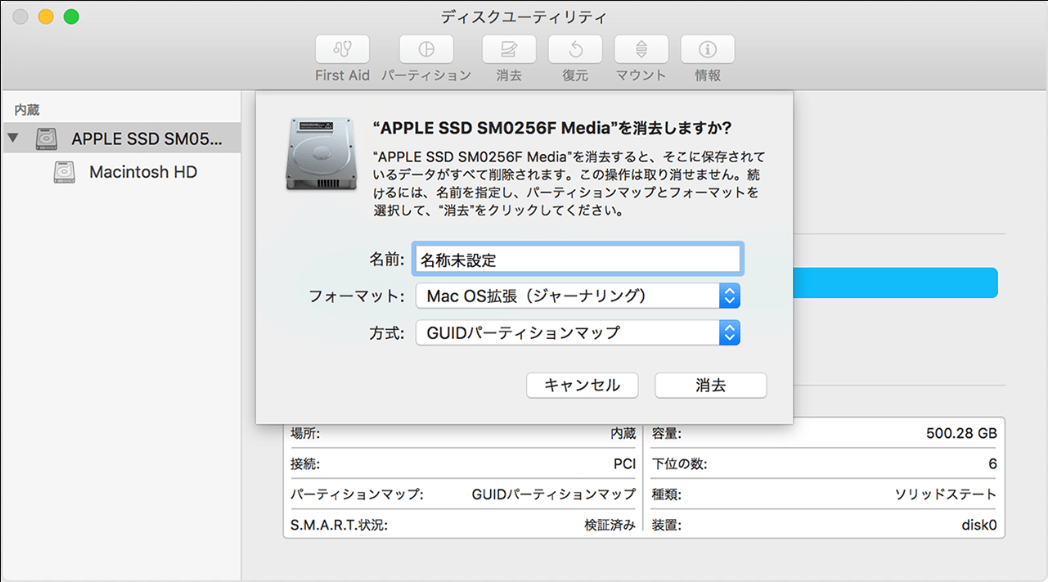
以上の操作で、ハードディスクをフォーマットすることは可能です。
B ツリーのノードサイズが正しくありませんエラーが発生すると、中のデータにアクセスできなくなります。こんな時にどうすればデータをできる限り救出できますか。ここで高機能なMac用のデータ復旧ソフトーEaseUS Data Recovery Wizard for Macを皆さんにご紹介します。このソフトを使うなら、たった3ステップだけでエラーが発生するハードディスクからデータを復元することが可能です。
1.EaseUS Data Recovery Wizard for Mac Freeを起動して、初期画面でそのエラーハードディスクを選択します。そして、「スキャン」をクリックします。

2.クイックスキャンとディープスキャンが自動的に行われます。

3.スキャンが完了した後、復元可能なファイルがリストされます。ファイルのパス、種類によりファイルをリストさせることができます。最後に、復元したいファイルを選択して、「今すぐ復元」をクリックし復元します。
